
Ultima actualización en
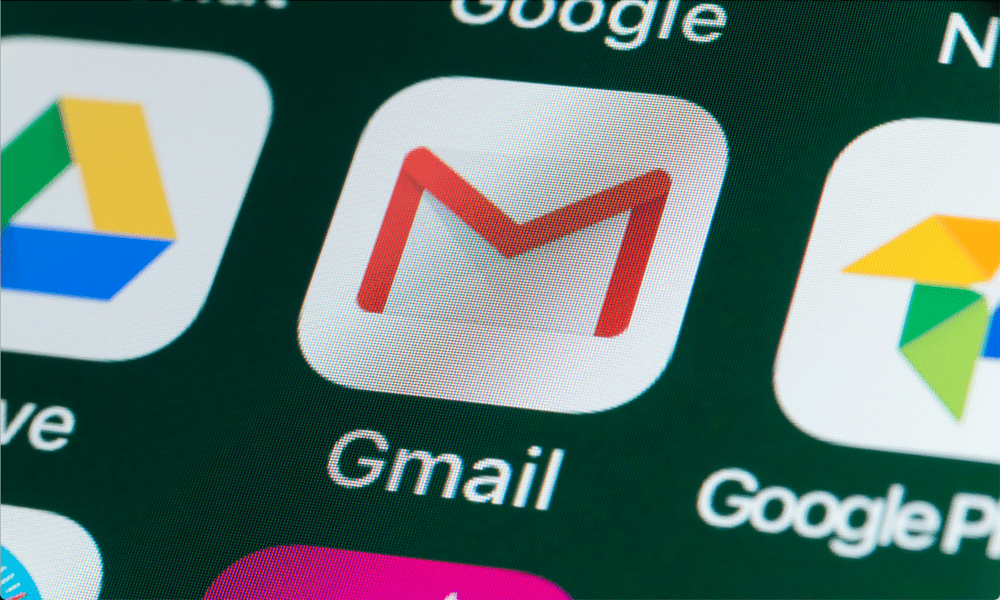
Es hora de mejorar tu juego de correo electrónico y personalizar tu bandeja de entrada de Gmail a tu gusto usando un fondo personalizado o preestablecido. Esta guía explica cómo.
¿Tu bandeja de entrada te está deprimiendo: demasiado gris, demasiado aburrida, demasiado texto y sin suficiente personalidad?
Si es así, es posible que le interese cambiar su fondo en Gmail. Cambiar su fondo en Gmail es solo una de varias formas de personalizar su bandeja de entrada para ayudar a alegrar las cosas.
Gmail te permite elegir entre varios temas e imágenes para personalizar tu fondo. También puedes subir tus fotos o usar colores sólidos. Cambiar su fondo puede ayudarlo a expresarse y crear un estado de ánimo para su bandeja de entrada de correo electrónico.
Si desea que su bandeja de entrada se destaque y refleje mejor su personalidad, cambiar su fondo en Gmail puede ayudarlo a lograrlo. Te explicamos cómo a continuación.
Cómo cambiar el fondo de Gmail en una PC o Mac
Si usa Gmail en una computadora PC o Mac, puede cambiar su fondo aplicando un tema o usando una imagen personalizada.
Cómo usar un tema preestablecido en Gmail
Un tema es una combinación predeterminada de colores, imágenes y fuentes que se aplica a su bandeja de entrada. Gmail ofrece muchos temas para que elijas, como:
- Naturaleza: Estos temas presentan paisajes, animales, plantas y otros elementos naturales.
- Arte: Estos temas presentan pinturas, dibujos, esculturas y otras creaciones artísticas.
- Patrones: Estos temas presentan formas geométricas, texturas y otros diseños abstractos.
- Costumbre: Puede crear sus propios temas personalizados utilizando sus propias imágenes o un color sólido como fondo.
Para aplicar un tema de Gmail:
- Abra el sitio web de Gmail en su navegador web en una PC, Mac o Chromebook.
- Haga clic en el icono de engranaje en la esquina superior derecha y haga clic en Ver todas las configuraciones.
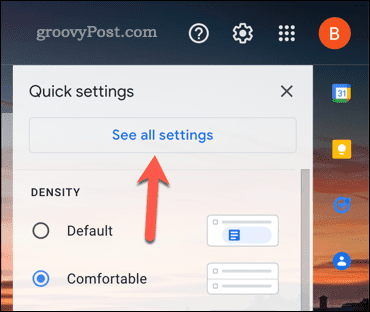
- En Ajustes, haga clic en el Temas pestaña en la parte superior.
- Hacer clic Establecer tema.
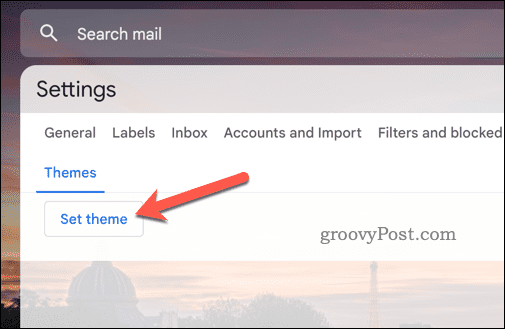
- Navega a través de los temas disponibles y selecciona uno que te guste.
- Hacer clic Ahorrar en el fondo.
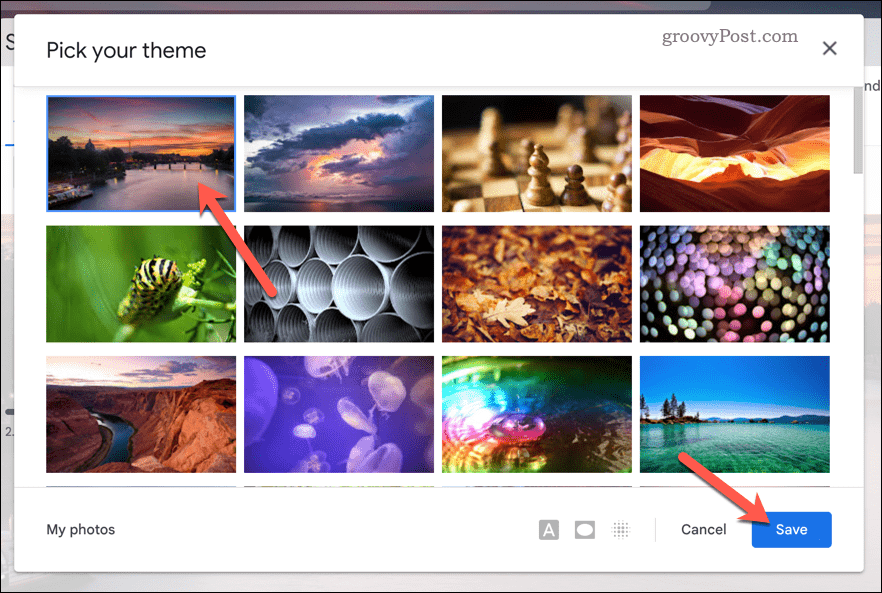
Su bandeja de entrada ahora tendrá un nuevo fondo basado en el tema elegido.
Cómo aplicar un fondo de imagen personalizado en Gmail
Si ninguno de los temas preestablecidos le resulta atractivo, cree uno propio utilizando una imagen personalizada como fondo. Puedes usar cualquier imagen que tengas almacenada en tu Google Drive.
Como regla general, le recomendamos que siga estos requisitos para su imagen:
- La imagen debe utilizar el JPG o PNG formato de archivo.
- debe ser menos de 10 MB en tamaño.
- La imagen debe no ser animado o transparente.
- Las dimensiones de la imagen deben ser proporcionales a la resolución del tamaño y ancho de su pantalla (por ejemplo, 1920 px por 1200 px).
Para usar una imagen personalizada como fondo de Gmail, sigue estos pasos:
- Abre el sitio web de gmail en su PC, Mac o Chromebook e inicie sesión.
- Haga clic en el icono de engranaje en la esquina superior derecha y haga clic en Ver todas las configuraciones.
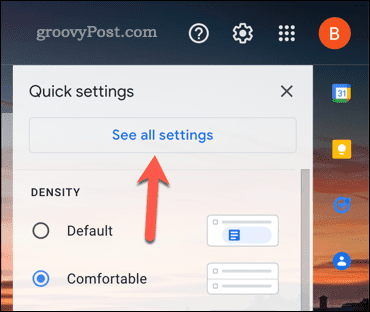
- Haga clic en el Temas pestaña en la parte superior.
- A continuación, haga clic en Establecer tema.
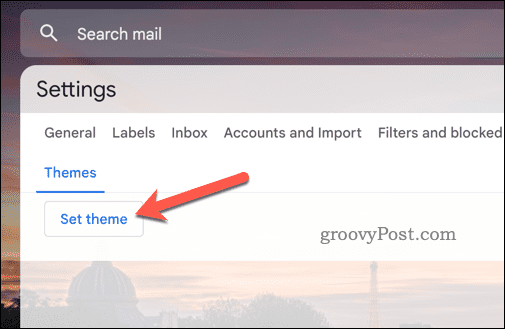
- En el Temas ventana, haga clic Mis fotos en el fondo.
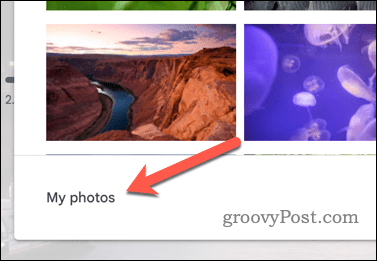
- Elija su nueva imagen de fondo de su Google Drive. Si falta, súbelo a la Sitio web de Google Drive primero.
- Hacer clic Seleccionar.
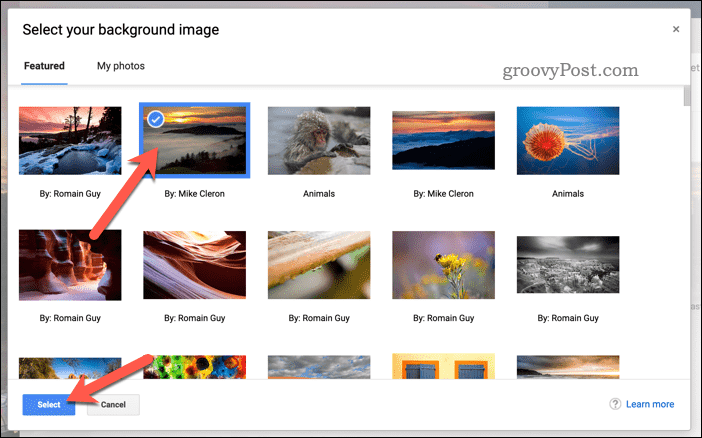
- Hacer clic Ahorrar en el fondo.
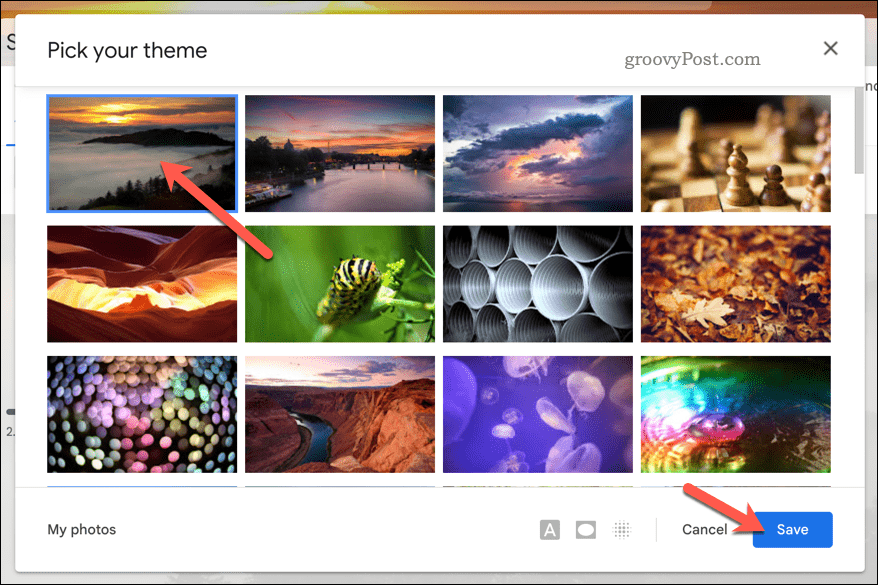
Su bandeja de entrada ahora tendrá un nuevo fondo con la imagen personalizada que seleccionó.
Cómo cambiar el fondo de Gmail en Android y iPhone
Si usa la aplicación Gmail en un dispositivo Android o iPhone, no puede aplicar un tema personalizado como los usuarios de PC y Mac. Solo puede elegir entre tres esquemas de color predefinidos diferentes que cambiarán la apariencia de su bandeja de entrada mientras usa la aplicación.
Estos temas incluyen Oscura luz, o Sistema por defecto (que utiliza el esquema de color utilizado por su dispositivo).
Para usar un tema en Gmail en dispositivos móviles:
- Abra la aplicación Gmail en su dispositivo iPhone o Android.
- Toque en el menú (tres líneas horizontales) en la esquina superior izquierda y toque Ajustes.
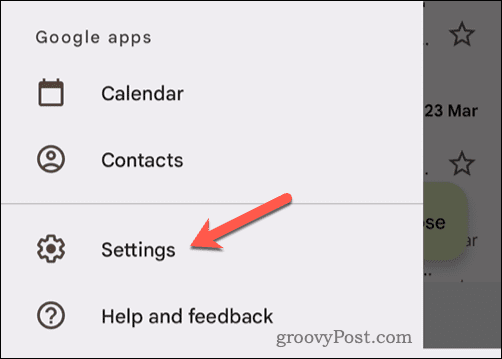
- Grifo Configuración general.
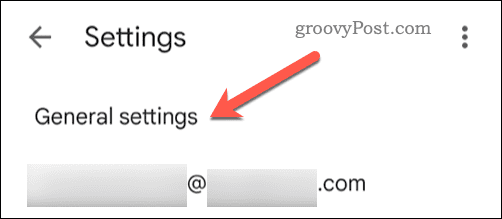
- A continuación, toca Tema.
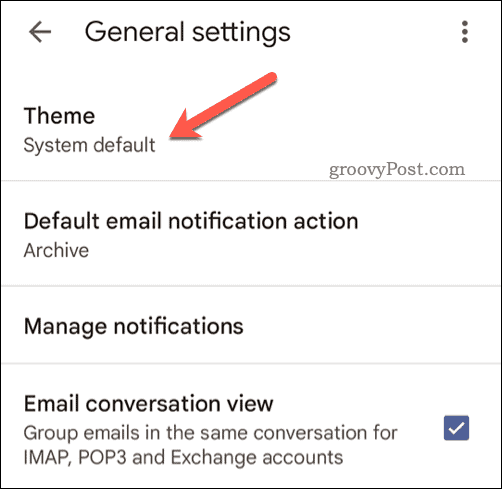
- Elija uno de los tres temas disponibles para actualizar su tema.
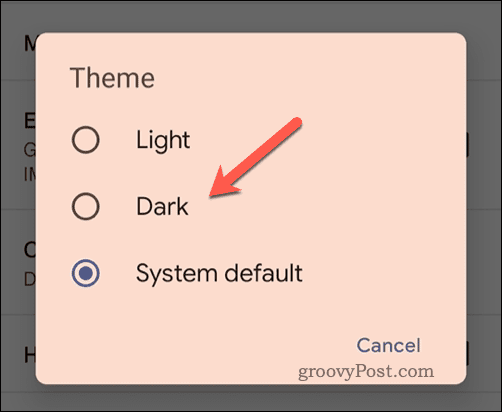
Su bandeja de entrada de Gmail ahora tendrá un nuevo fondo basado en su tema seleccionado. Sin embargo, el tema solo será visible en la aplicación Gmail.
Deberá actualizar la configuración de su tema en Gmail usando su navegador web siguiendo los pasos anteriores si desea personalizarlo en su PC o Mac.
Personalización de su bandeja de entrada de Gmail
Cambiar su fondo en Gmail es una excelente manera de personalizar su bandeja de entrada y establecer el estado de ánimo mientras envía mensajes a otros.
¿Quieres mejorar aún más tu bandeja de entrada? Una buena manera de hacerlo es organiza tu bandeja de entrada de Gmail utilizando etiquetas y diferentes tipos de bandeja de entrada. También podrías pensar en usar varias bandejas de entrada de Gmail como una forma de administrar el tipo de correos electrónicos que recibe en diferentes direcciones de correo electrónico, separando los correos electrónicos de trabajo y privados, por ejemplo.
Es posible que desee desagrupar correos de Gmail, por ejemplo, para reducir las largas cadenas de correo electrónico tienes que trabajar. Si tiene problemas con una gran cantidad de correos electrónicos no leídos, puede buscar correos electrónicos de Gmail no leídos para ayudar a clasificarlos y marcarlos como leídos.
Cómo encontrar su clave de producto de Windows 11
Si necesita transferir su clave de producto de Windows 11 o simplemente la necesita para realizar una instalación limpia del sistema operativo,...


